Pulpior nie jest ładowany w oknach, co robić w tym przypadku

- 3042
- 335
- Pan Ludwik Żak
Jeśli włączyłeś komputer i stwierdziłeś, że wszystkie skróty zniknęły z „komputera stacjonarnego”, a także „paska zadań” (a czasem ekran pozostaje pusty i czarny), nie martw się - można to poprawić. Opowiemy o możliwych przyczynach tego zachowania komputerów i sposobów ich zwalczania.

Dlaczego Windows nie ładuje pulpitu
Istnieje kilka powodów, dla których pulpit nie ładuje się w systemie Windows XP, 7, 8 lub 10:
- Niepowodzenie systemu - w tym przypadku tapeta jest ładowana, a ikony znikają z „Panelem zadaniowym”.
- Wirus lub nieudane oczyszczanie komputera z IT - charakteryzuje się całkowitym czarnym ekranem bez oznak jakiejkolwiek wizualizacji.
- Nieprawidłowa korekta rejestru, w wyniku czego odpowiedzialny eksplorator procesu.EXE nie uruchamia się i nie widzisz żadnych folderów, plików, skrótów oprogramowania ani ekranu ekranu.
- Ikony są specjalnie ukryte - jeśli tego nie zrobiłeś, ktoś się z ciebie wyśmiewał. W tym przypadku tapeta i „panel zadań” pozostają na miejscu.
Podobne rzeczy mogą się zdarzyć z dowolną wersją Windows: XP, 7, 8 i 10. Jedynym dodatkowym powodem, dla którego „Desktop” nie jest wyświetlany w systemie Windows 10, nie jest w wydaniu nieprawidłowych aktualizacji. Sami programiści nie wymyślili jeszcze tego, co popełnił błąd, więc łatwiej jest usunąć pakiety aktualizacji, jeśli problem powstał po ich zainstalowaniu.
Przywróć „komputer”
Cóż, teraz zacznijmy regenerację „komputera”. Najpierw sprawdź, czy ikony są ukryte ręcznie. Aby to zrobić, kliknij PKM wzdłuż pola retop, wybierz viev i ustaw znak naprzeciwko ikon stacjonarnego wyświetlania. Jeśli wszystkie informacje powrócą do miejsca, problem jest rozwiązany. Jeśli tak się nie stało, przechodzimy do mniej oczywistych decyzji.
Ręczne rozpoczęcie procesu Explorer.Exe
Jak już wspomniano, proces ten jest odpowiedzialny za wizualizację i kiedy coś się z tym dzieje: awaria pracy, nagły zatrzymanie itp.P., „Desktop” znika lub nie ładuje się przez długi czas Windows 7-10, po pewnym czasie poradzi sobie z problemem.
Spróbujmy samodzielnie uruchomić:
- Kliknij Ctrl+Alt+Del, aby zadzwonić. Czasami do tego przeznaczone jest kolejna kombinacja klucza - wszystko zależy od twoich okien.
- Otwórz zakładki plików - nowe zadanie (wykonaj).
- Zobaczysz linię, w której musisz wprowadzić to, co chcesz otworzyć - w tym przypadku jest to Explorer.Exe. Potwierdź akcję, naciskając OK.
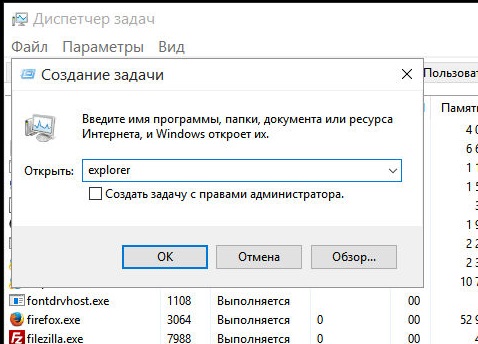
Piszemy zespół w oknie zadań
Teraz pulpit powinien powrócić z całą zawartością.
Zmiana parametrów rejestru
Niepowodzenie w zapisach rejestru jest najczęstszą przyczyną zniknięcia „komputerów stacjonarnych”: nie ładuje się i pokazuje czarny ekran. Aby uniknąć takich problemów (i wielu innych), lepiej jest wykonać kopię zapisów przed wprowadzeniem jakichkolwiek zmian.
Teraz spróbujmy ponownie edytować notatki, aby zwrócić pulpit:
- Kliknij Win+R, a w wyświetlonej linii wprowadź „Regedit” (bez cytatów).
- Pojawi się okno edytora, w którym musisz wybrać oddział HKEY_LOCAL_MACHINE.
- Otwórz go sekwencyjnie: oprogramowanie \ Microsoft \ Windows NT \ CurrentVersion \ Winlogon.

Podejmujemy kroki w edytorze rejestru Windows-7
- W ostatnim folderze jesteśmy zainteresowani dwoma elementami: Shell i UserInit. Zacznijmy od pierwszego: kliknij go dwa razy i zobaczmy, co jest napisane w wierszu „Znaczenie”. Musi być „Explorer.Exe ". Jeśli nie, wymień napis.
- Podobnie otwórz informacje o drugim elemencie i wprowadź: C: \ Windows \ System32 \ userInit.Exe.
Uruchom ponownie system i sprawdź, czy pulpit zostanie otwarty po wprowadzonych zmianach, w systemie Windows 10 będziesz musiał ponownie wprowadzić hasło do wprowadzenia konta Microsoft.
Czyszczenie z wirusów
Wirusy są również najczęstszą przyczyną zniknięcia „komputerów stacjonarnych”.
Dlatego następną rzeczą, którą należy zrobić, jeśli „pulpit” nie ładuje się, jest ukończenie systemu do czyszczenia systemu z podejrzanego.
- Najpierw pobierz dobry antywirus, taki jak Kaspersky lub Dr. Internet i rozpocznij pełny czek. To zajmie dużo czasu - możesz zostawić to na noc. Programy oferują kilka opcji pracy z wirusami: usunięcie, przejście do „kwarantanny” lub leczenie. Warto wybrać usunięcie: wirus, który „jedz” pulpit może wydostać się z izolowanego folderu i nie ma sensu traktować go.
- Jeśli komputer jest w uszkodzeniu, wskazane jest, aby pobrać na stronie DR. Sieć to specjalny obraz systemu z narzędziem czyszczącym wirusa wbudowanego - jeśli po prostu ponownie zainstalujesz system operacyjny na bieżąco, złośliwe oprogramowanie pozostanie na dysku. Po uruchomieniu obrazu przed tobą otworzy się interfejs Linux. Jeśli nie znasz jej, znajdź zestaw poleceń dla „terminalu”, aby nie szukać niezbędnych folderów samodzielnie.
- « Poprawka błędu 80070020 na Windows Phone
- SYSWOW64 - Przypisanie folderu, jego usunięcie i przywrócenie »

